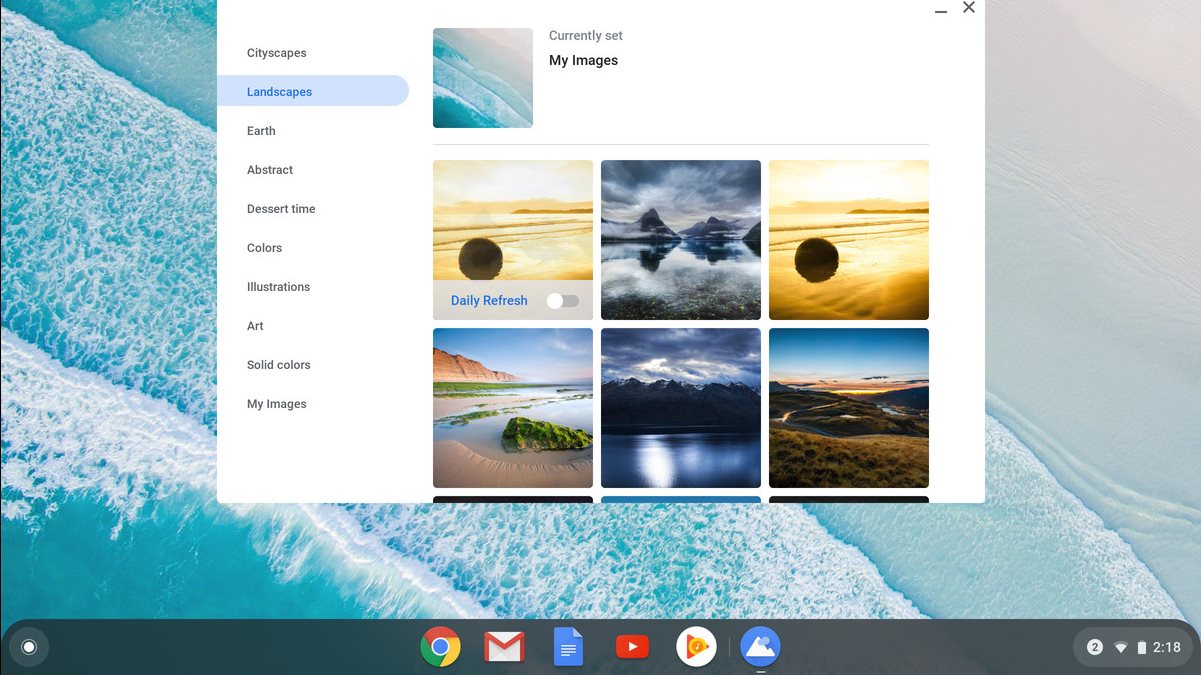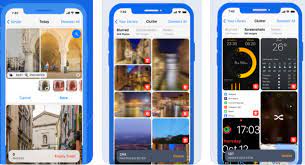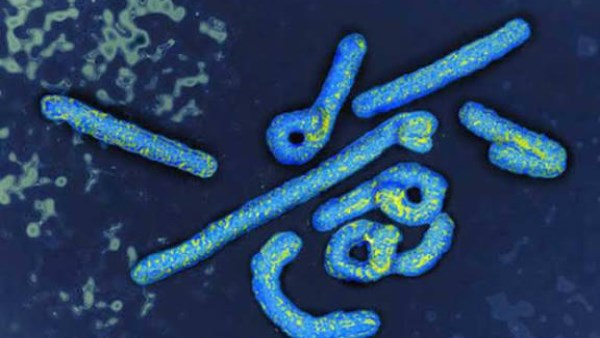يفضل الكثير من المستخدمين أجهزة Chromebook لتميزها بالسرعة والسهولة في تنفيذ المهام حيث تعمل الأجهزة بنظام تشغيل Chrome الذى يحتوى على عدد كبير من خدمات جوجل، مع عدد من ميزات الأمان.
وبحسب موقع The Verge فإن مستخدمي Chromebook يمكن تخصيص أجهزة Chromebook من خلال تنسيق المظهر وتعيين الخلفيات عن طرق عدد من الخطوات منها:
- افتح علامة تبويب جديدة في Chrome وانقر على زر تخصيص Chrome في أسفل الزاوية اليمنى من المتصفح.
- حدد الخلفية لاختيار صورة من مجموعة جوجل أو تحميل من الجهاز لاختيار صورة من التخزين المحلي الخاص بك ، ثم اتبع المطالبات للعثور على الصورة التي تريدها وتأكيدها.
- حدد اللون والمظهر لتغيير مظهر حدود المتصفح وخلفيته، يمكنك الاختيار من بين عدد من السمات المحددة مسبقًا، أو النقر فوق الدائرة ، ويمكنك اختيار ألوان مخصصة
- حدد الخلفية لاختيار صورة من مجموعة جوجل أو تحميل من الجهاز لاختيار صورة من التخزين المحلي الخاص بك ، ثم اتبع المطالبات للعثور على الصورة التي تريدها وتأكيدها
- حدد اللون والمظهر لتغيير مظهر حدود المتصفح وخلفيته، كما يمكنك الاختيار من بين عدد من السمات المحددة مسبقًا ، أو النقر فوق الدائرة التي بها رمز القطارة ، ويمكنك اختيار ألوان مخصصة.
إذا كنت ترغب في إضافة موقع ويب ، فافتح الموقع ، وانقر على أيقونة القائمة ثلاثية النقاط في الزاوية اليمنى العليا من Chrome ، ثم حدد المزيد من الأدوات ، متبوعًا بإنشاء اختصار.- إذا كنت تريد أن يفتح الموقع في نافذة تشبه التطبيق ، بدون عناصر المتصفح المعتادة في الأعلى ، فانقر فوق الخيار فتح كنافذة في إنشاء اختصار؟ النافذة المنبثقة التي تظهر. ثم انقر فوق الزر "إنشاء" الأزرق
- قم بسحب وإسقاط أي من الرموز في الرف لتغيير موضعها.